2019-2020-2 20174308 帅嵩《网络对抗技术》 Exp4 恶意代码分析
目录:
一、实践目标
二、实践过程
三、基础问题回答
四、实验总结
一、实验目标
1、实践要求
- 监控你自己系统的运行状态,看有没有可疑的程序在运行;
- 分析一个恶意软件,就分析Exp2或Exp3中生成后门软件;分析工具尽量使用原生指令或sysinternals systracer套件;
- 假定将来工作中你觉得自己的主机有问题,就可以用实验中的这个思路,先整个系统监控看能不能找到可疑对象,再对可疑对象进行进一步分析,好确认其具体的行为与性质。
2、实践内容
- 系统运行监控
- 使用如计划任务每隔一分钟记录电脑有哪些程序在联网,连接的外部IP是哪里。运行一段时间并分析该文件,综述分析结果。目标:找出所有连网的程序的连接和操作,这个操作是否合适合理,并有针对性的抓包做进一步的分析;
- 安装配置sysinternals中的sysmon工具,设置合理的配置文件,监控主机的重点事可疑行为;
- 实际日志的分析还需要发挥下自己的创造力,结合以前学过的知识如linux的文本处理指令等进行(难点在于从大量数据中理出规律、找出问题)。
- 恶意软件分析
- 分析该软件在启动回连,安装到目标机及其他任意操作时(如进程迁移或抓屏),该后门软件: 读取、添加、删除了哪些注册表项;
- 读取、添加、删除了哪些文件;
- 连接了哪些外部IP,传输了什么数据(抓包分析)。
二、实践过程
1. 系统运行监控——计划任务
创建计划任务,使系统每1分钟自动检测到有哪些程序在连接我们的网络。
使用管理员模式运行cmd模式,输入如下命令
schtasks /create /TN netstat4308/sc MINUTE /MO 1 /TR "cmd /c netstat -bn > d:\netstat4308.txt"
- TN:Task Name,本例中是netstat4308
- SC: SChedule type,本例中是MINUTE,以分钟来计时
- MO: MOdifier
- TR: Task Run,要运行的指令是 netstat
- -bn,b表示显示可执行文件名,n表示以数字来显示IP和端口

在d盘根目录下新建netstat4308.bat(更改文件名即可),用于计时
date /t >>c:\netstat4308.txt
time /t >>c:\netstat4308.txt
netstat -bn >>c:\netstat4308.txt

【控制面板】->【系统与安全】->【管理工具】->【任务计划程序】,修改计划属性
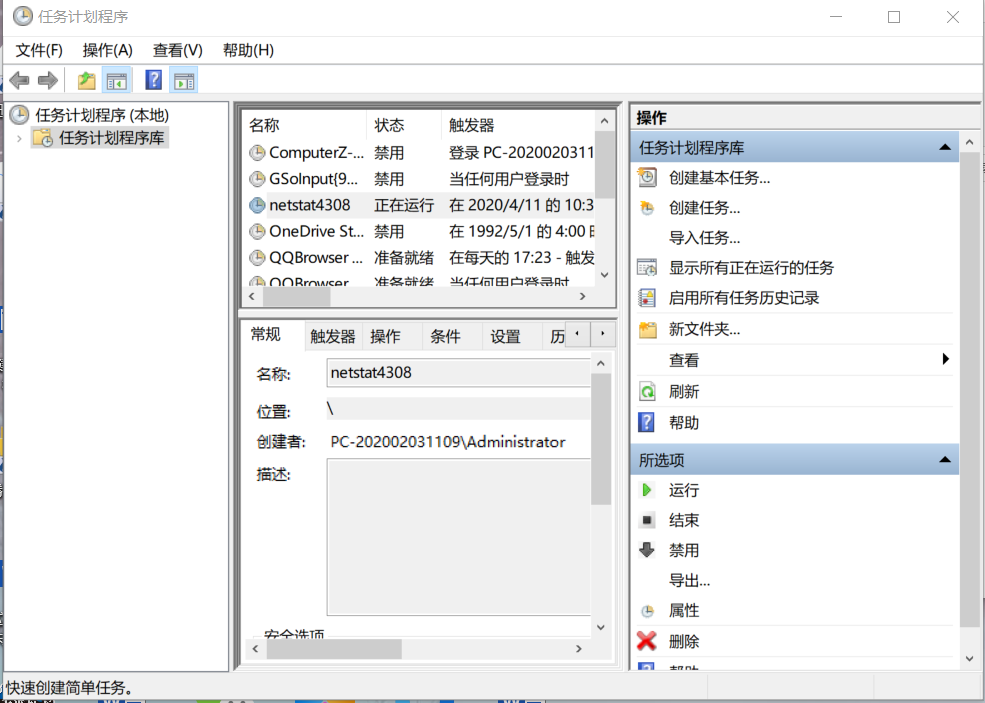
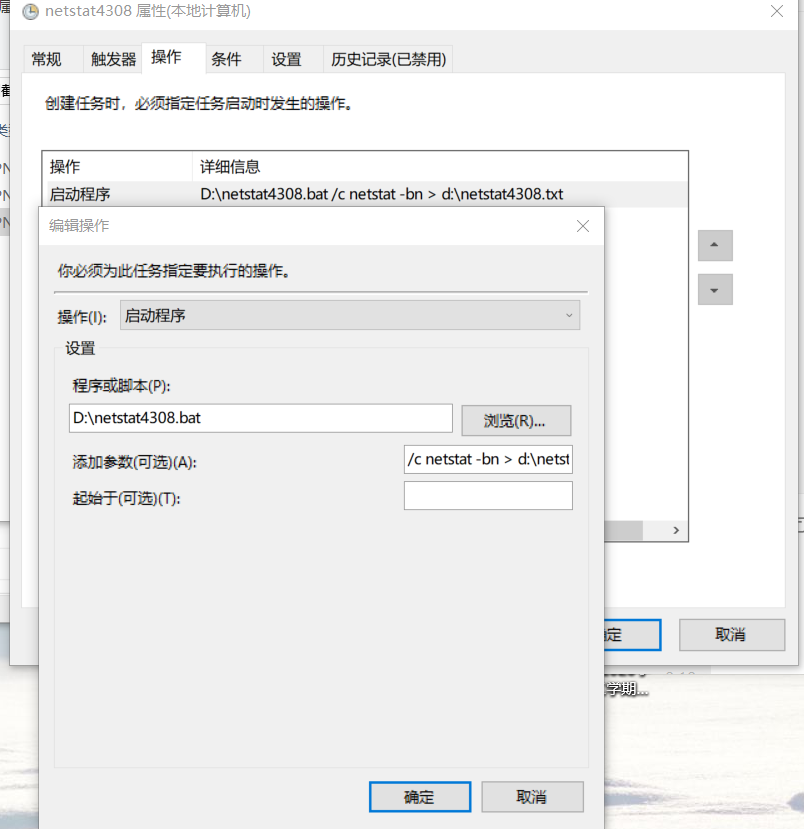
选择刚刚编辑好的脚本,添加到【设置】中。
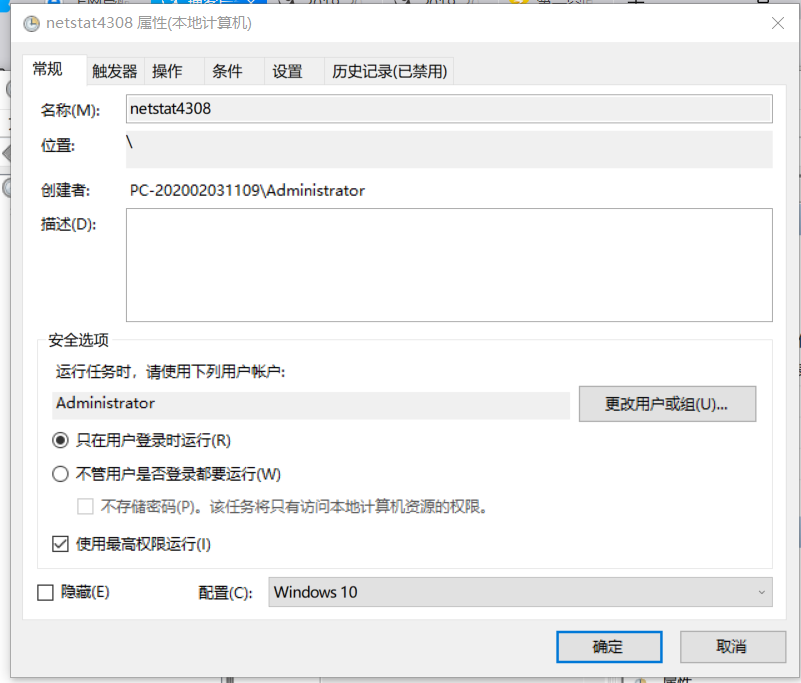
使用最高权限运行,否则可能会运行失败。
运行任务之后,开始记录后台的数据,其中保持电脑的正常使用,大约一个小时之后,打开netstat4308.txt文件,查看里面的内容
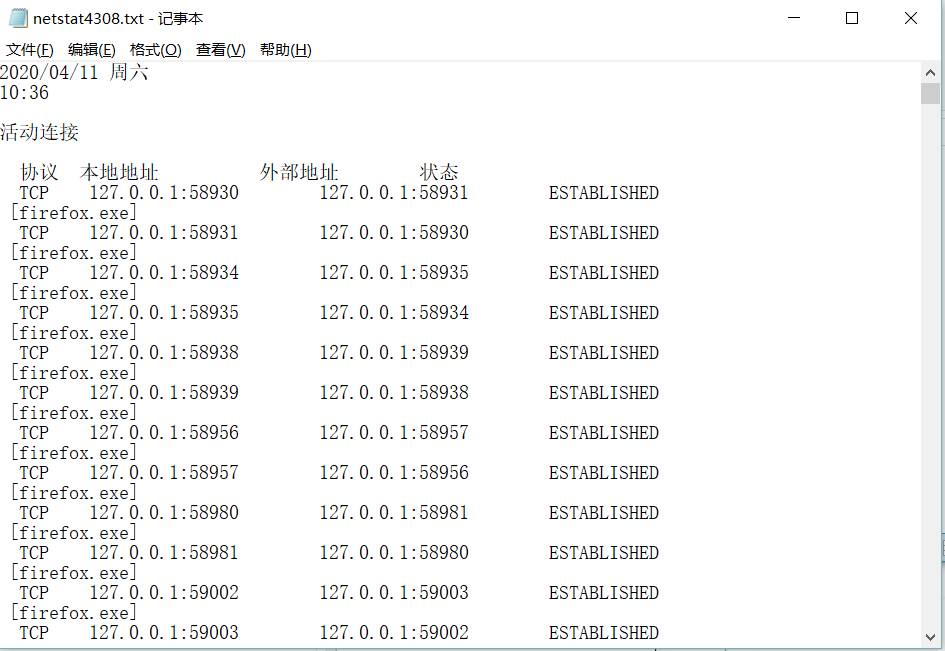
使用excel的数据处理功能,导入文档的数据,生成数据透视图。

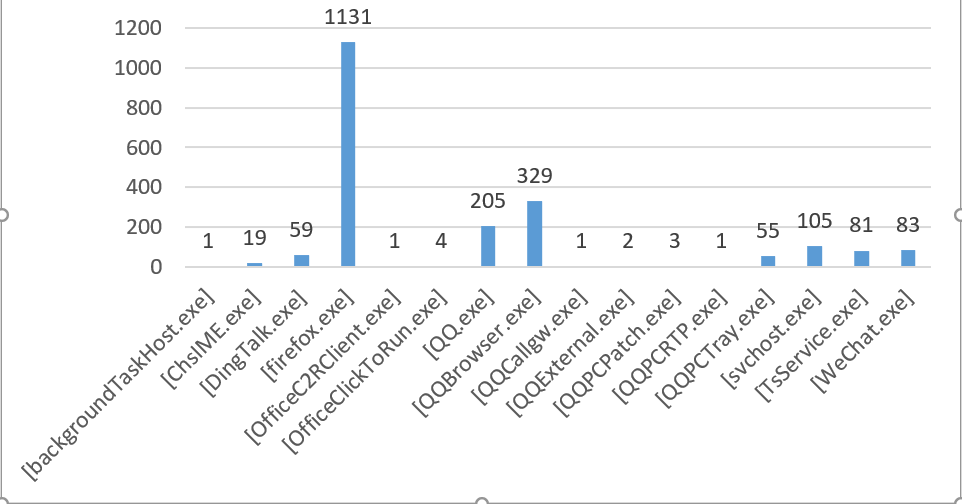
在这段时间里,我使用比较多的是火狐浏览器、qq浏览器、qq、微信等应用软件,符合实际情况,但是有些东西我不清楚是什么。
比如第一个,backgroundTaskHost.exe我不清楚是什么,于是我返回去查找,其ip为202.89.233.100。通过百度IP地址,我发现。

这个是微软的后台连接程序,应该是安全的。
ChsIME.exe是微软输入法的程序。
TsService.exe是QQ浏览器的一个配件,也是安全的。
从ip的结果观察来看,我的电脑似乎没有什么自启动的软件,应该是比较安全的。
2.系统运行监控——利用Sysmon
进入官网下载SysinternalsSuite.zip并解压。
根据自己的系统选择Sysmon版本,我的电脑是64位的系统,所以选择Sysmon64.exe,在程序的属性中查看版本信息。
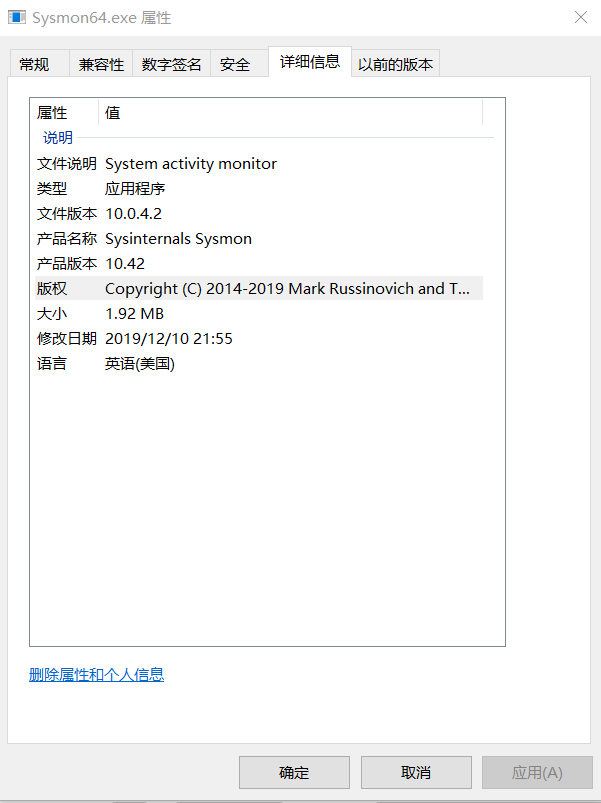
并且在SysinternalsSuite所在目录下创建sysmon20174308.xml,以文本文档方式打开输入代码保存并退。
1 <Sysmon schemaversion="10.42"> 2 <!-- Capture all hashes --> 3 <HashAlgorithms>*</HashAlgorithms> 4 <EventFiltering> 5 <!-- Log all drivers except if the signature --> 6 <!-- contains Microsoft or Windows --> 7 <DriverLoad onmatch="exclude"> 8 <Signature condition="contains">microsoft</Signature> 9 <Signature condition="contains">windows</Signature> 10 </DriverLoad> 11 12 <NetworkConnect onmatch="exclude"> 13 <Image condition="end with">chrome.exe</Image> 14 <Image condition="end with">iexplorer.exe</Image> 15 <SourcePort condition="is">137</SourcePort> 16 <SourceIp condition="is">127.0.0.1</SourceIp> 17 </NetworkConnect> 18 19 <CreateRemoteThread onmatch="include"> 20 <TargetImage condition="end with">explorer.exe</TargetImage> 21 <TargetImage condition="end with">svchost.exe</TargetImage> 22 <TargetImage condition="end with">winlogon.exe</TargetImage> 23 <SourceImage condition="end with">powershell.exe</SourceImage> 24 </CreateRemoteThread> 25 </EventFiltering> 26 </Sysmon>
ProcessCreate 进程创建,这里的进程名包含了所有以该进程名结尾的进程
NetworlConnect 网络连接,过滤掉浏览器的网络连接,即源IP为127.0.0.1(回送地址)的网络连接和目的端口为137(提供局域网中ID或IP查询服务)的连接服务,且查看目的端口为80(http)和443(https)的网络连接
CreateRemote 远程线程创建
以管理员身份运行cmd,在Sysmon64.exe目录下执行Sysmon64.exe -i sysmon20174308.xml
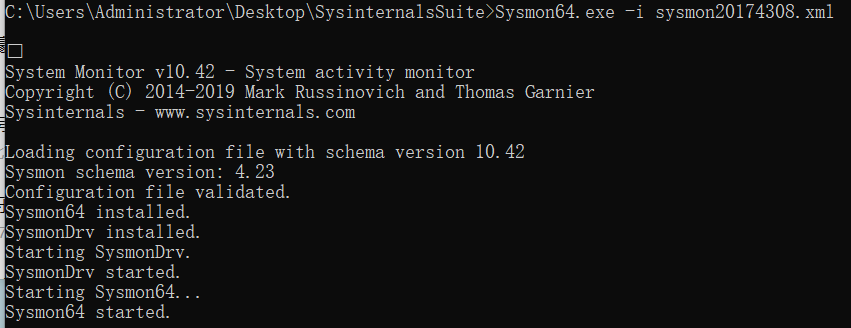
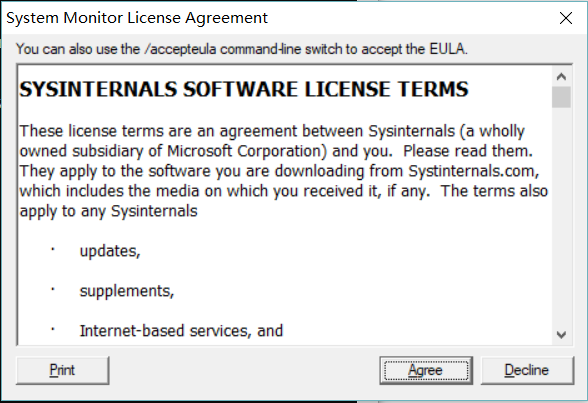
之后通过【事件查看器(本地)】-【应用程序和服务日志】-【Microsoft】-【Windows】-【Sysmon】-【Operational】查看根据配置信息【sysmon20174308.xml】记录的进程信息进程号 路径等系统信息
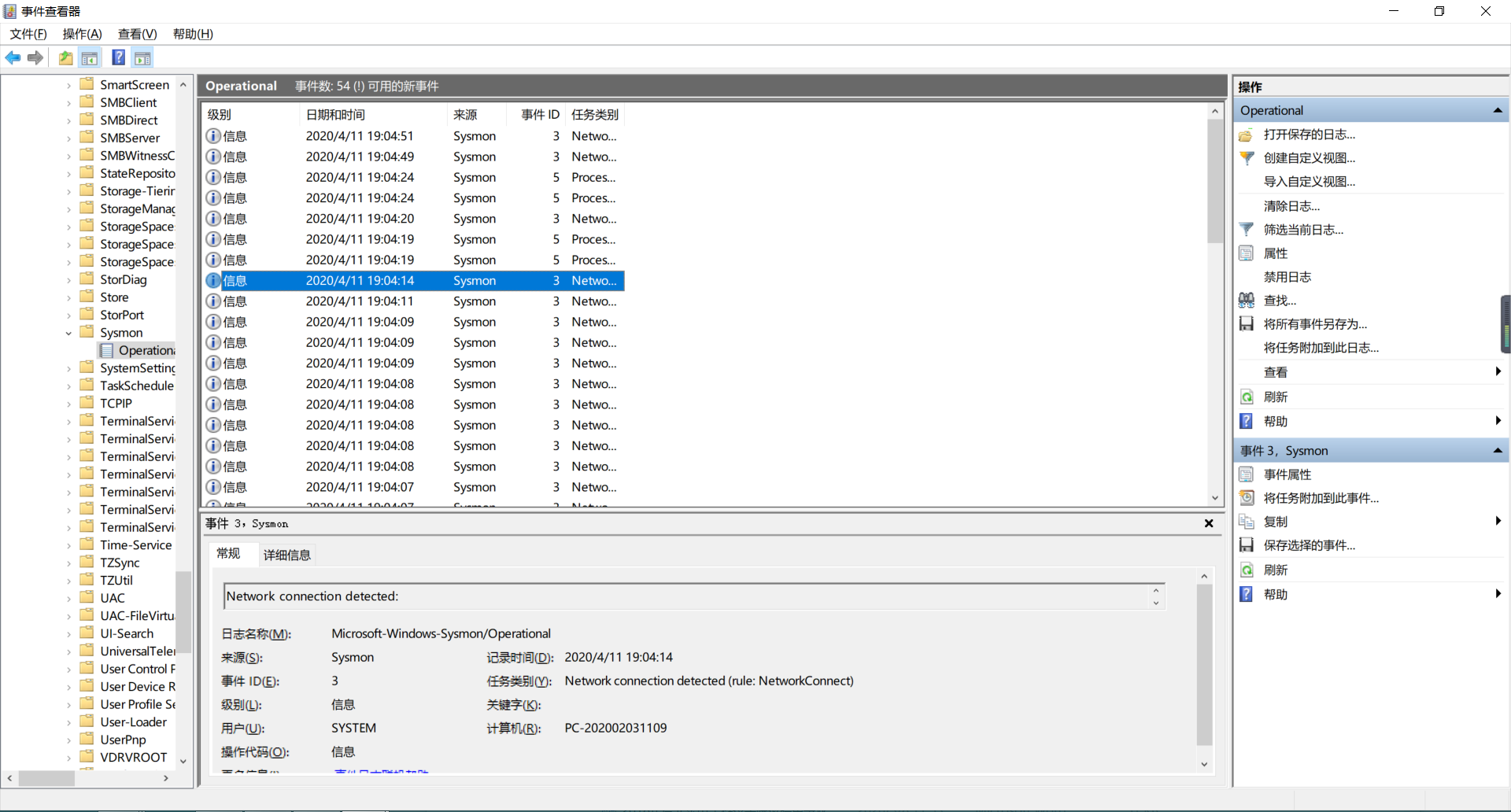
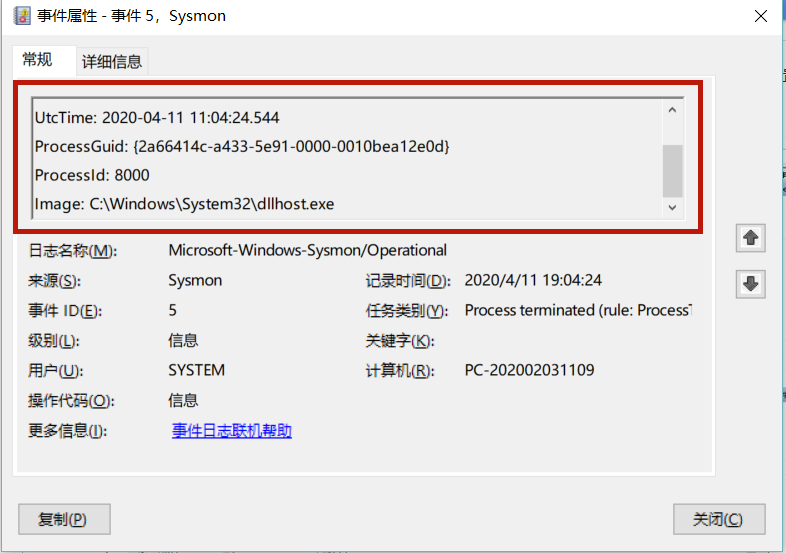
3.对于恶意软件的分析
3.1使用wireshark进行分析。
使用恶意软件(实验三中的加壳后门程序进行回连),以日志信息和Wireshark捕包信息分析系统进程规律
在事件查看器中根据运行时间找到相应后门程序操作的相关信息,在Wireshark过滤器中输入筛选条件【ip.addr == 192.168.1.106】查看相关的协议包信息
MSF反弹连接时的TCP包。

它们进行了握手协议。
连接成功时,在kali虚拟机上进行dir指令。wireshark抓包为
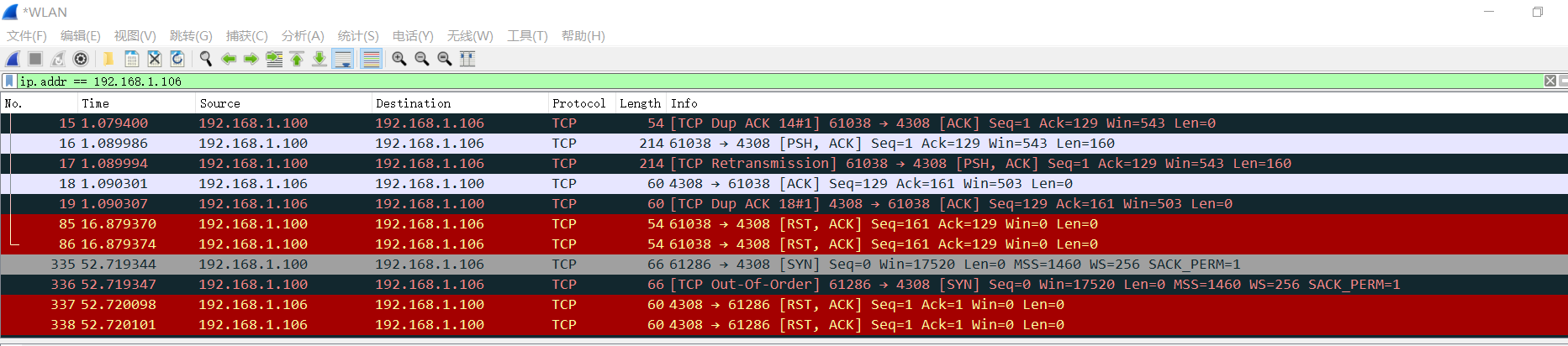
双方传递了大量的tcp数据包,该数据包的内容为dir相关的信息。
3.2使用SysTracer分析
下载SysTracer并安装
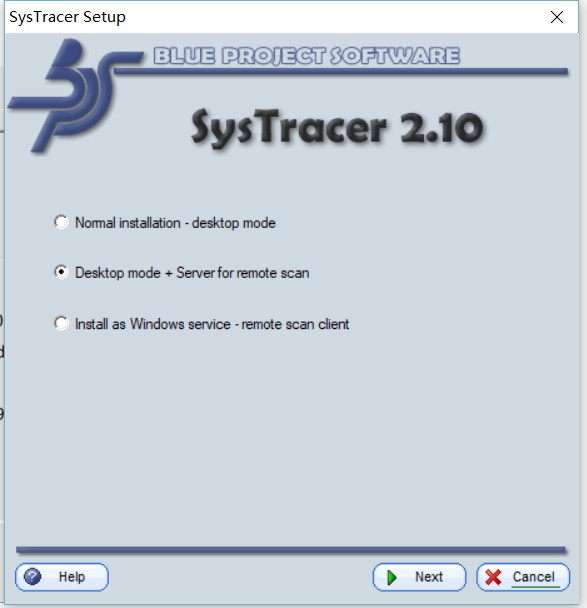
选择中间那个。
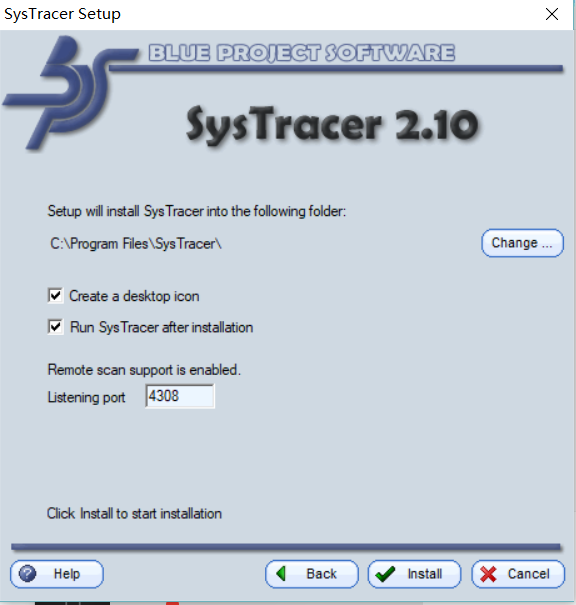
输入端口号4308
随后就可以开始使用了
- 在打开后门前先快照一下,选择->take snapshot,完成后显示Snapshop #1。
- Kali开始监听,Windows运行后门后,回连成功后拍摄快照,完成后显示Snapshop #2。
- 在kali中使用MSF相关的操作sysinfo screenshot,完成后显示Snapshop #3。
- 结束连接后,快照,显示Snapshop #4。
进行简单的分析,首先选择【 pplications】->【Running Processes】->【4308ss1.upxed.exe】->【Opened Ports】,查看回连地址、远程地址和端口号。
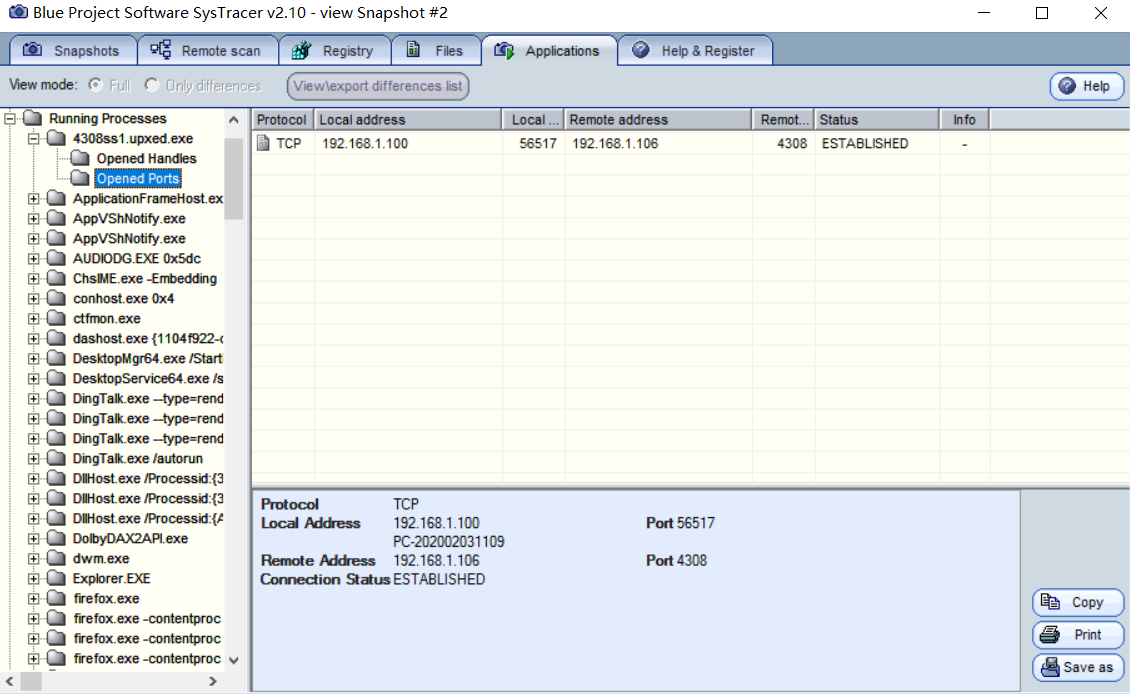
对比#1和#2。通过【compare】,可以看到后门运行前后注册表的变化。
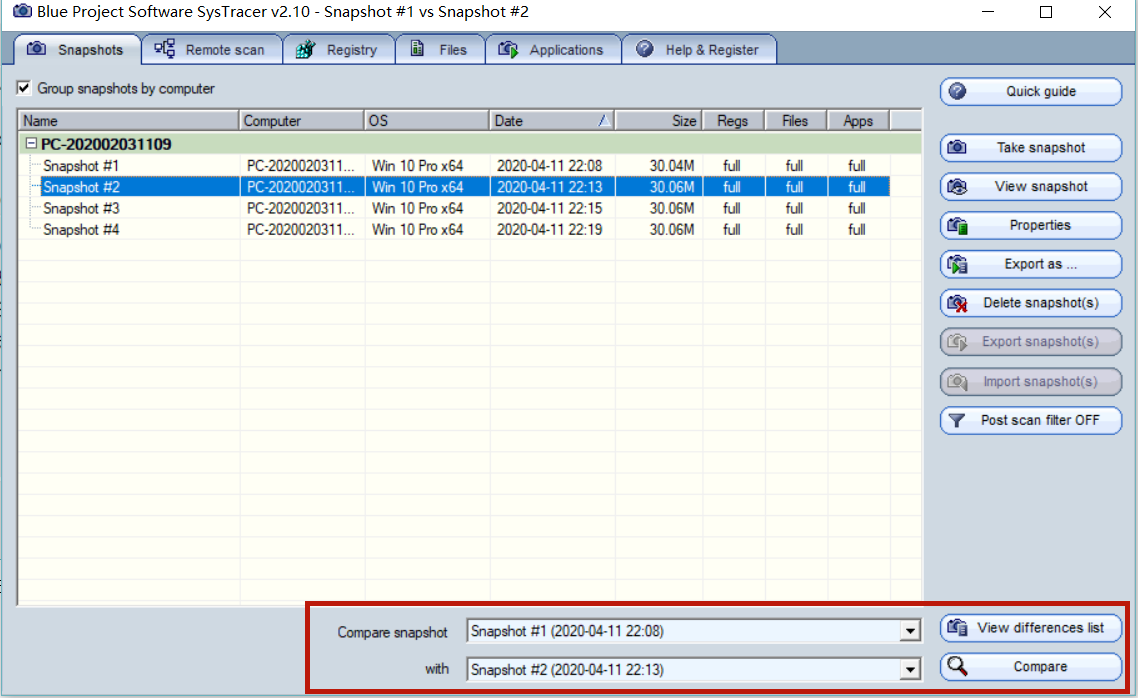
通过【compare】很容易就发现注册表的变化。
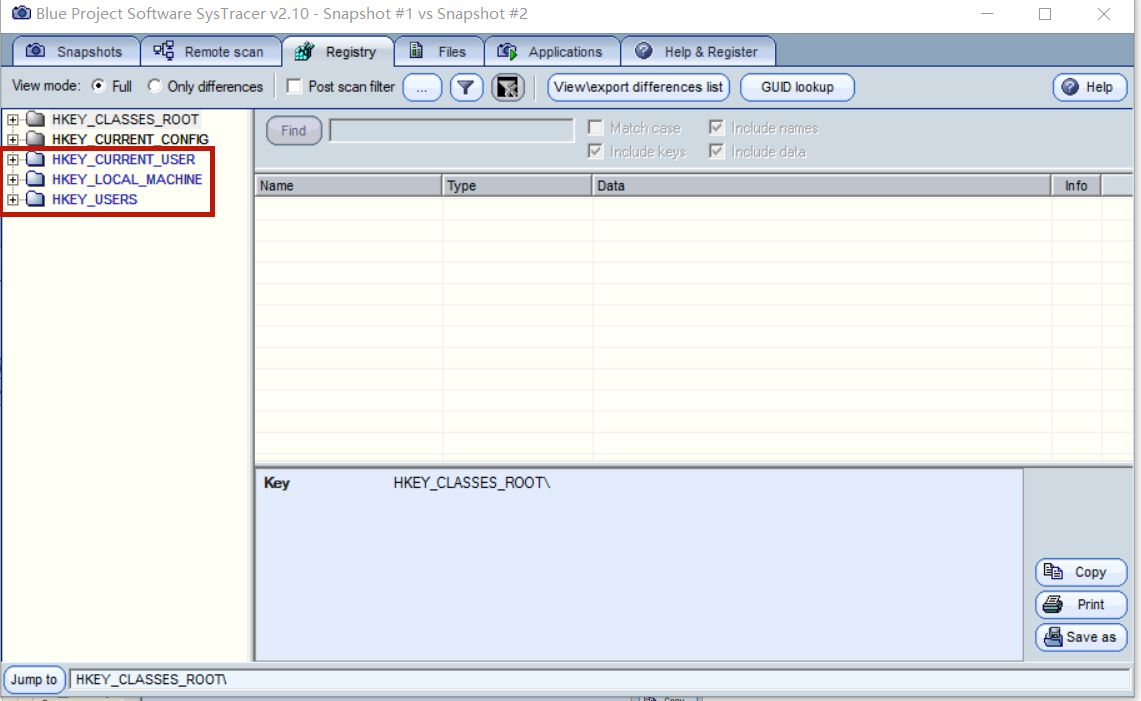
这些颜色有变化证明该目录下的注册表发生了变化,直接点进去寻找即可。
我选取了目录为【HKEY_CURRENT_USER\Software\Microsoft\InputMethod\SHARED】为例

其中有颜色的是发生的变化,old为原始的状态,new为后门启动之后发生的变化。
就该后门启动,有比较多的注册表发生了变化。比如
- HKEY_CURRENT_USER\Software\Microsoft\InputMethod\SHARED
- HKEY_LOCAL_MACHINE\SOFTWARE\Microsoft\Windows NT\CurrentVersion\Notifications\Data
- HKEY_LOCAL_MACHINE\SYSTEM
对比TCP的连接发现,新增了TCP的连接。

对比#3和#4。注册表发生了比较多的变化,有增加与删除,同时,比较明显的是TCP断开了连接。
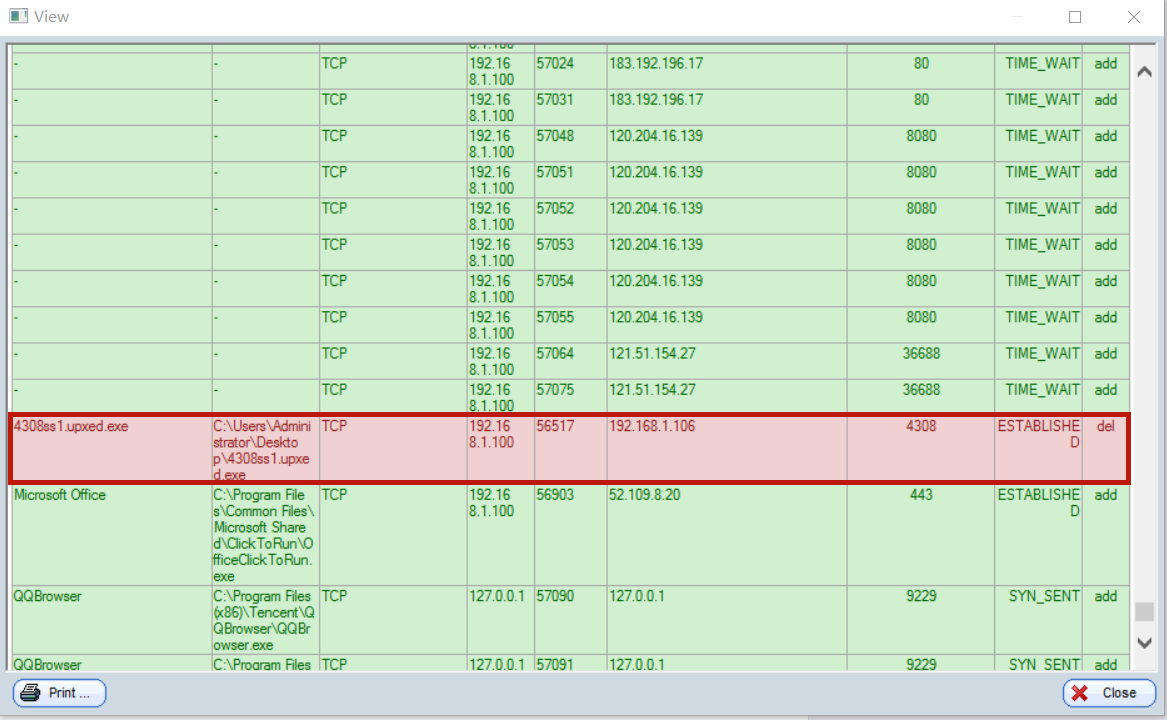
3.3使用Process Explorer 进行分析
Kali回连成功后打开软件,查看详细信息。参考博客https://www.cnblogs.com/fang8206/p/5088354.html。
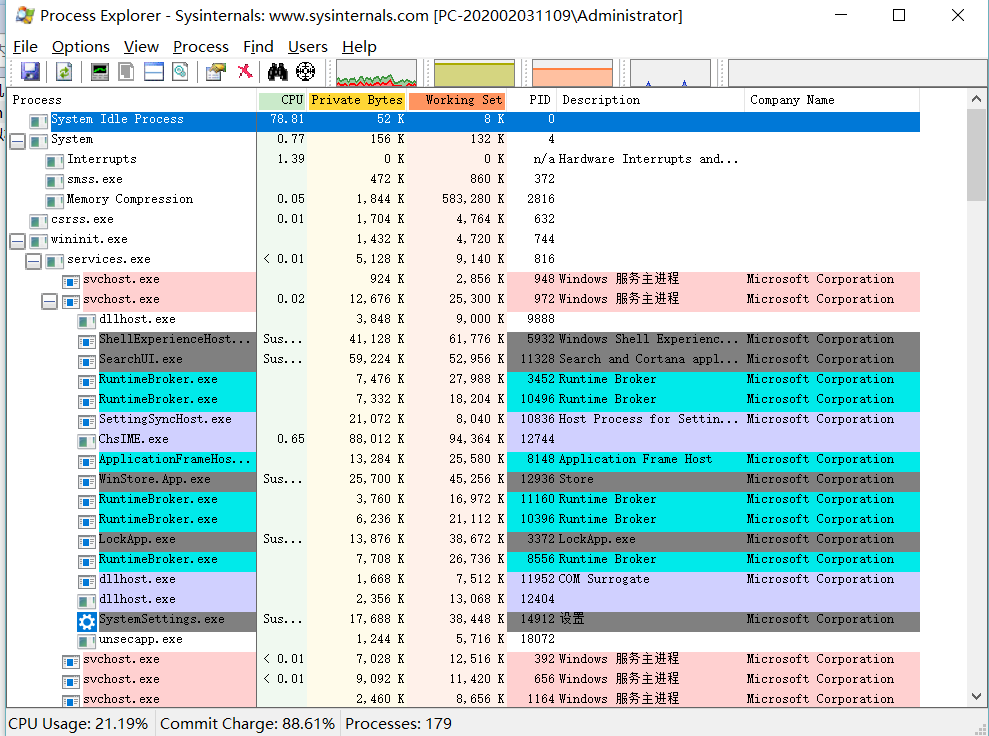
这个是主页面,可以看到我们的进程的基本信息。
通过选择 【View】->【Select Columns】 里面有几个选项可以显示在主页面,帮助帮助分析。
Image Path:显示进程的文件路径
Command Line:显示进程命令行参数
Image Type:显示进程是64位进程还是32位的
session ID:显示进程当前所在的Session ID
User Name:显示进程当前的权限,是系统用户权限还是网络管理员权限还是普通管理员权限
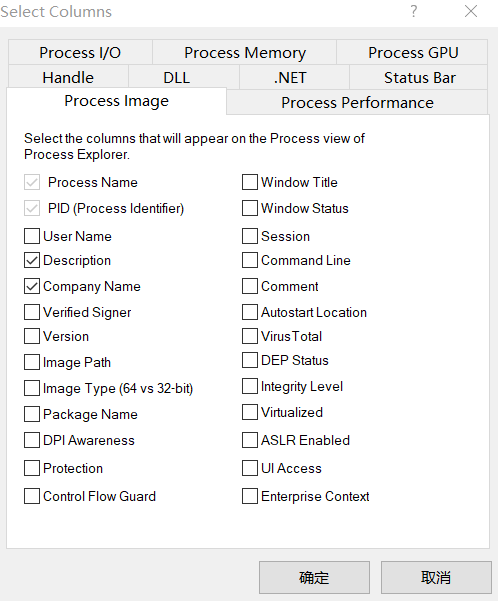
通过对于单个的进行分析,可以看到非常多的信息。
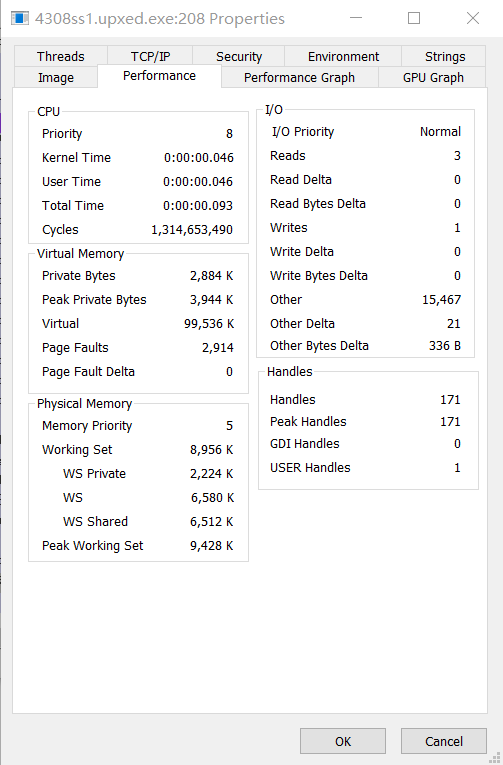
可以看到程序cpu的使用情况,程序的基本信息,存储位置,还可以看到程序的连接情况,与哪个ip,用什么端口连接等。
3.4使用Process Monitor分析
kali回连成功后,打开Process Monitor。
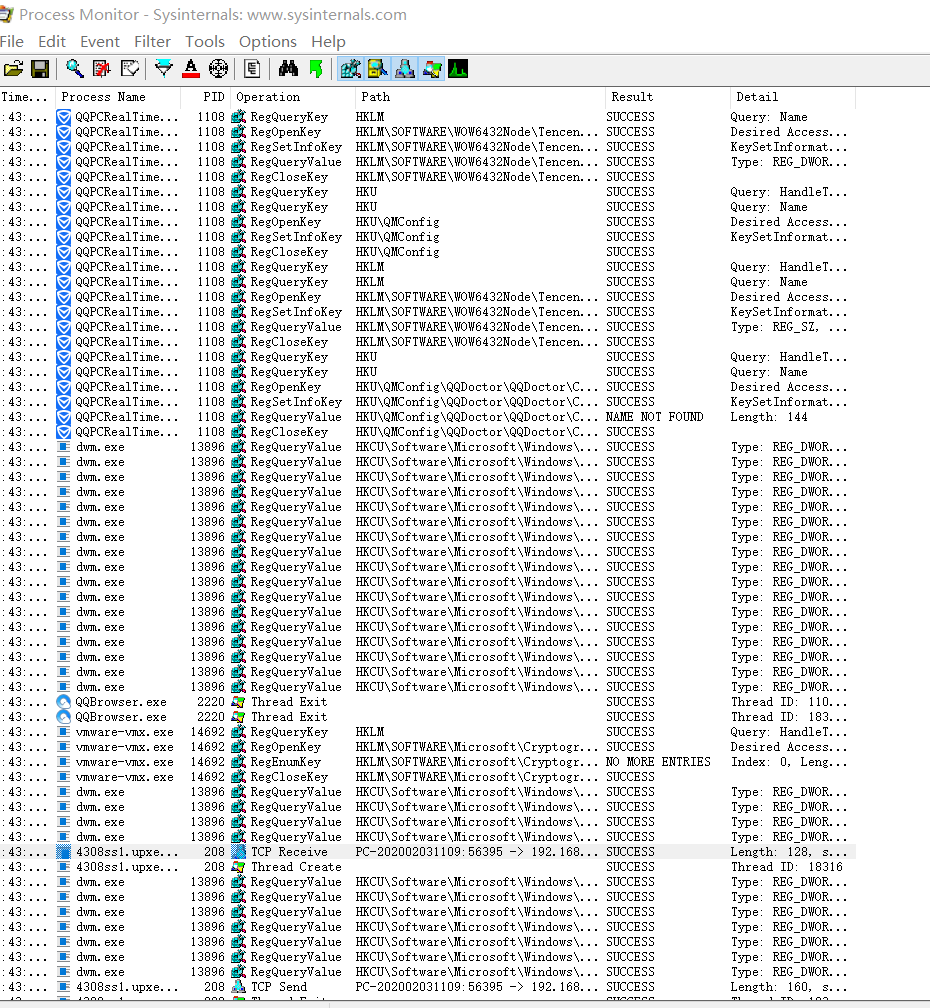
面对浩如大海的进程,我该怎么办???
其实我可以通过进程树的形式,来将进程归类,子进程放入父进程之下,这样就会少很多,方便查找。

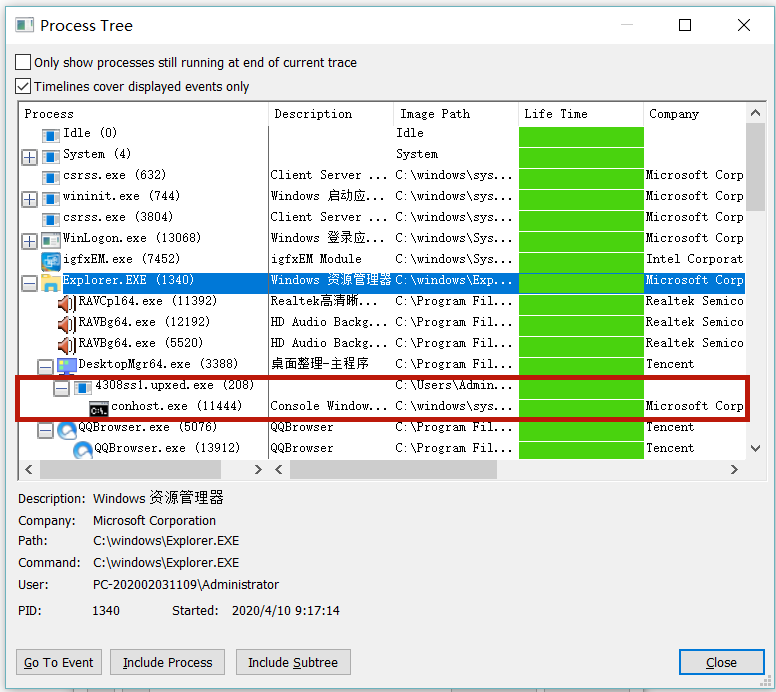
很容易就找都我的后门进程,并查看其中的信息
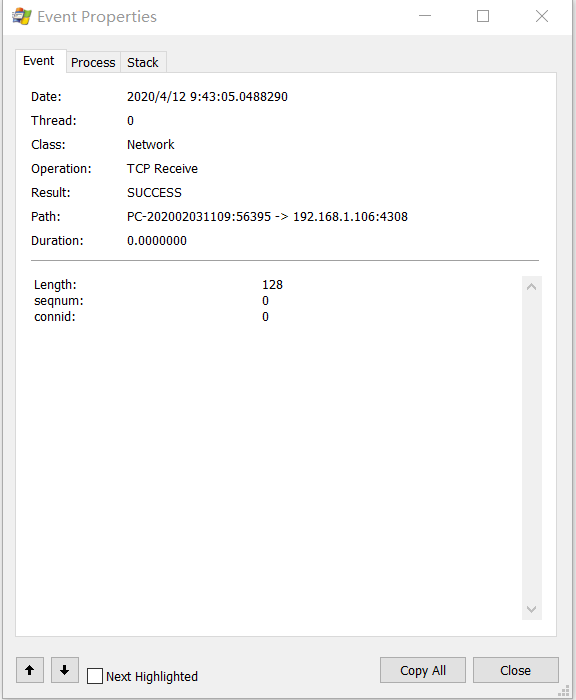
可以看到进程信息、事件信息以及到这个后门程序引用的各种其他的库。
3.5使用PE Identifier分析
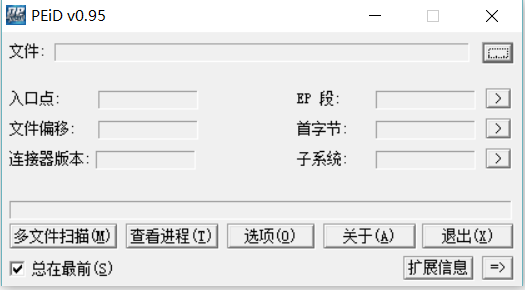
这个是主界面
首先先用一个未加壳的后门进行检测

显示未被压缩。
使用一个加壳的后门看看。
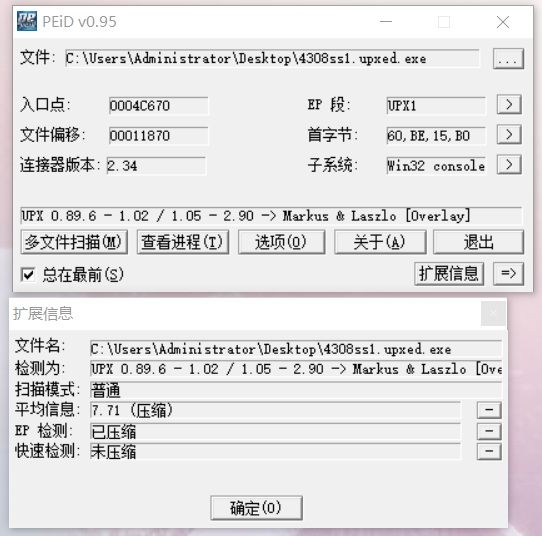
可以检测出已经加壳了。
最后使用一个加密壳检测。

可见,该软件并没有添加hyperion的记录信息。
该软件可以使用不同的扫描模式:
●正常扫描:可在PE文档的入口点扫描所有记录的签名;
●深度扫描:可深入扫描所有记录的签名,这种模式要比上一种的扫描范围更广、更深入;
●核心扫描:可完整地扫描整个PE文档,建议将此模式作为最后的选择。
3.6使用virustotal分析
网址为:https://www.virustotal.com/gui/home
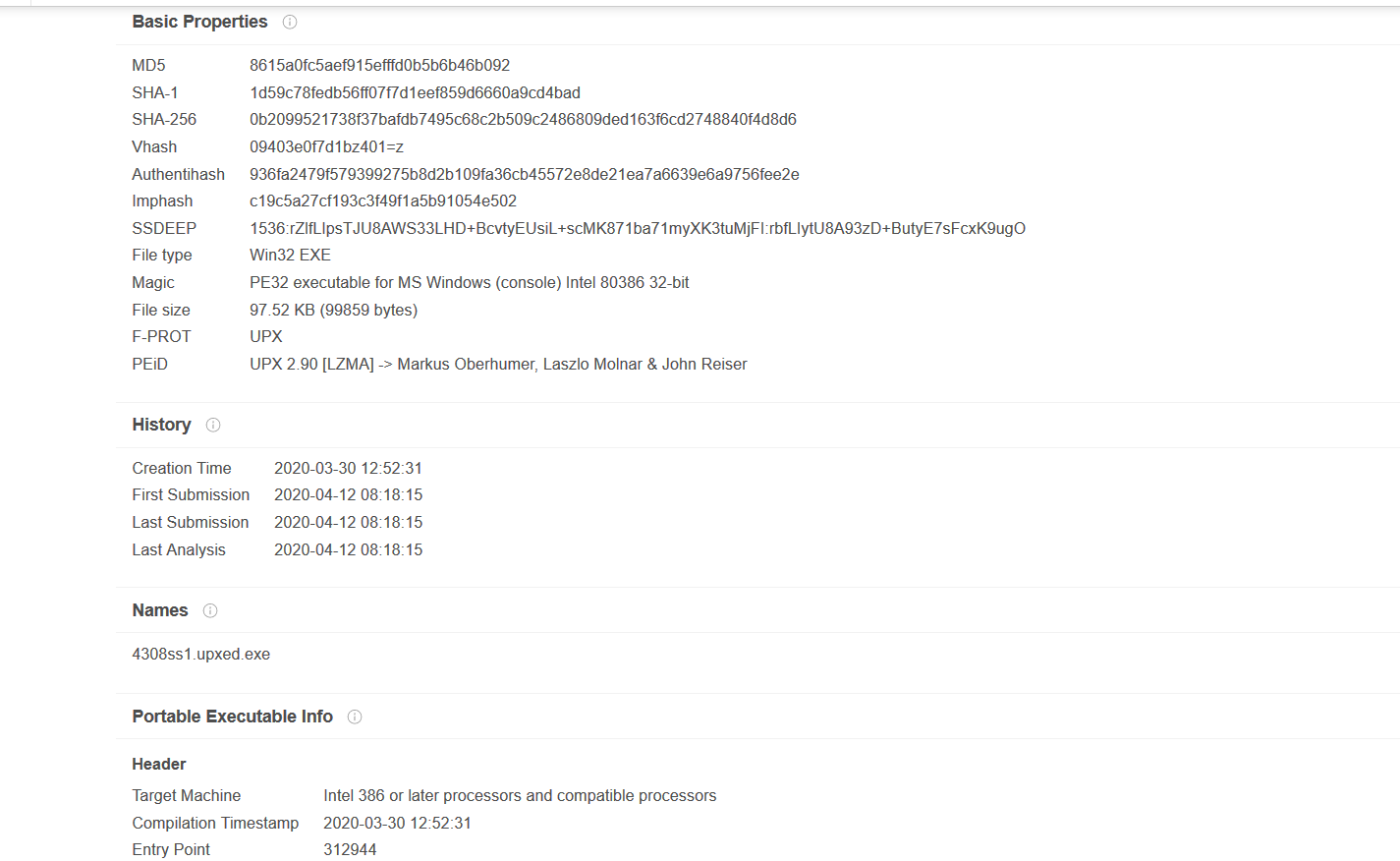
该网页可以看到后门的基本信息,包括MD5,SHA-1等方面的基本信息。
三、基础问题回答
如果在工作中怀疑一台主机上有恶意代码,但只是猜想,所有想监控下系统一天天的到底在干些什么。请设计下你想监控的操作有哪些,用什么方法来监控?
- 利用sysmon工具,配置好监控的端口、注册表信息、网络连接等信息,通过其生成的日志文件进行查看
- 利用wireshark查看数据包。
- 利用systracer进行快照,比照注册表、文件等信息
- 利用Process monitor、Process Explorer进行监控查看进程执行情况,文件系统、注册表活动。
如果已经确定是某个程序或进程有问题,你有什么工具可以进一步得到它的哪些信息?
- 使用systracer工具分析恶意软件,查看其对注册表和文件的修改。
- 使用Wireshark进行抓包分析,监视其与主机进行的通信过程。
- 使用PEiD或者Virstotal分析软件。
四、实验总结
此次实验难度不大,主要就是通过后门软件与物理机实现回连,然后再物理机上观察ip包,注册表,进程等情况的变化,从而发现自己后门软件对于物理机的变化。期间我参考了学长学姐们的博客,通过这次实验,我学到了一些关于恶意代码运行时对于主机的影响的内容,从而可以进行实践,经常性的查看自己的电脑是否安全,是否有不正常的软件等,提高自己的电脑安全。通过这次实验,我发现自己知识的匮乏,一些监控的东西,比如进程,注册表等信息根本看不懂,以后的学习道路还非常的遥远。


 浙公网安备 33010602011771号
浙公网安备 33010602011771号